jedinečné kouzlo streamování hudby a video obsahu z počítače se systémem Windows 10 na velkou obrazovku může posunout náš zábavní zážitek na zcela novou úroveň. Dobrou zprávou je, že pokud máte připojený Xbox, můžete bezdrátově streamovat média z plochy do konzoly Xbox. Pojďme vás tedy rychle projít kroky pro streamování hudby a video obsahu do konzoly Xbox pomocí funkce „povolit přehrávání streamování“ v konzole.
Streamujte hudbu & Video obsah do konzoly Xbox pomocí funkce Play
povolit přehrávání streamování je funkce Xbox, která umožňuje konzoli Xbox 360 nebo Xbox One přehrávat streamovaná média z kompatibilních zařízení a aplikací v systému Windows 10, včetně aplikace Groove Music and Movies & TV. Chcete-li streamovat hudbu a video obsah na Xbox, budete muset-
- povolit funkci přehrávání na Xbox
- Přidejte svůj Xbox do seznamu zařízení v počítači
- Streamujte média do konzoly Xbox z počítače
1] povolit funkci přehrávání na Xbox
přejděte na Xbox Home, Vyberte „Nastavení“ a poté „Nastavení systému“.
nyní otevřete „Nastavení konzoly“ a vyberte „připojená zařízení“.
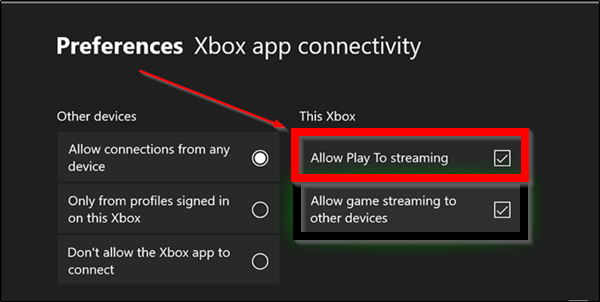
zde zaškrtněte možnost „povolit přehrávání streamování“.
2] Přidejte svůj Xbox do seznamu zařízení v počítači
přejděte na „Start“ > „nastavení“. Klikněte na „zařízení“ (Bluetooth, tiskárny, myš).
v levém navigačním podokně zvolte možnost „připojená zařízení“.
klikněte na „Přidat zařízení“. Pokud je konzola Xbox zapnutá, připojena k Internetu a je ve stejné síti jako váš počítač, měla by být discover able a uvedena pod vaším počítačem.
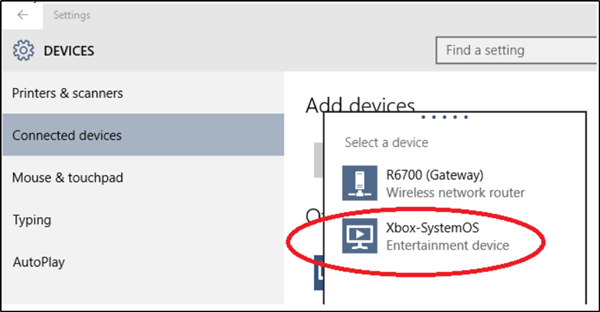
Nyní, pokud najdete konzolu Xbox One nebo Xbox 360 uvedenou, vyberte ji.
3] Streamujte média z počítače
Chcete-li to provést, spusťte nebo otevřete aplikaci Groove or Movies & TV v počítači.
vyberte skladbu nebo video uložené v počítači. Klikněte Na Přehrát.
pokud je v dolní části obrazovky uvedeno „obsazení do zařízení“, klepněte nebo klepněte na tuto možnost.
nakonec vyberte konzoli ze seznamu zařízení. Pokud je vaše konzola zapnutá a online, média se začnou okamžitě přehrávat.
užijte si svůj obsah na velké obrazovce!
je důležité si uvědomit, že „Play To“ je k dispozici pouze na zařízeních, která mají funkce přehrávání kompatibilní s Digital Living Network Alliance (DLNA), jako jsou počítače a některé telefony. Také můžete použít Play to s konzolí Xbox pouze v případě, že v počítači nebo zařízení používáte systém Windows 10 nebo Windows 8.1.
Přečtěte si další: Jak hrát jakoukoli hru Xbox na počítači se systémem Windows 10.